BTOパソコンの最新セール&キャンペーン情報はこちら

BTOパソコンを安く買うためには、セールやキャンペーンをきちんと調べるのがコツです。毎月BTOメーカーのセール情報を調べて更新しています。とんでもなく激安なBTOパソコンが見つかりますよ。
イラスト制作環境
投稿日: 更新日:
※当ページはアフィリエイトプログラムによる収益を得ています。

Apple Pencilが使えるという事で発売当初話題を呼んだiPad(第6世代)。新iPad Proが発売されて、旧iPad Proと合わせてこの3機種を比較検討している人も多いのではないでしょうか。使い心地を絵描き目線で比較してみました。
それぞれの比較はいろいろなところで見るけれど、実際のところ絵を描くならどれがいいの?絵を描くのに大事なポイントに絞って比較してみましょう。
旧iPad Proでもその視差の無さに感動の声は多く上がっていましたが、新iPad Proではその視差がさらに無くなり、より紙に描く感覚に近くなりました。
ところがiPad(第6世代)はガラスにやや厚みがあり視差が目立ちます。Apple Pencilの視差の無さに惹かれて購入を検討しているのならiPad(第6世代)は期待外れになってしまうかもしれません。店頭で実際に触ってその視差が許容範囲かどうか確かめてから購入した方が良いでしょう。
| iPad(第6世代) | △ |
| 旧iPad Pro | ◎ |
| 新iPad Pro | ◎+ |
映り込みが抑えられているのとそうでないのとでは、絵の描きやすさが全然違います。映り込みがあると照明が画面に反射してしまいかなり見え辛く、目もチカチカして長時間作業していると目が痛くなってしまいます。
旧iPad Proも新iPad Proも映り込みを抑える事ができるフルラミネーショフィルムを使用していますが、iPad(第6世代)は残念ながら使用しておらず、光を多く反射してしまいます。発色も広色域ディスプレイを使用している両iPad Proに比べてどうしても劣ります。
新iPadは発色が良く映り込みも抑えられているだけでなく、ペンの摩擦も程よくあり、わざわざフィルムを貼らなくても良いぶん旧iPad Proよりさらに発色は良いと言えるでしょう
| iPad(第6世代) | △ |
| 旧iPad Pro | ◎(フィルムを貼るなら発色 ◯) |
| 新iPad Pro | ◎ |
iPad(第6世代)は大きいサイズがありません。Procreatのようなウィンドウの無いシンプルな画面なら良いのですが、クリスタのようなサイドにガッツリとウィンドウがあるアプリはストレスになりそうです。12.9インチのiPad Proでも画面が狭いという声が多く上がっているくらいです。
ただ気軽に持ち歩くには9.7インチというサイズは丁度良いです。いつでもどこでも気楽にサラッとらくがきをするのに使いたいのならiPad(第6世代)は良い相棒になるでしょう。
| iPad(第6世代) | △ |
| 旧iPad Pro | ◯ |
| 新iPad Pro | ◯ |
ペンが重くて手が疲れると、持ち心地に関しては不評だった旧Apple Pencilですが、新Apple Pencilはその点がかなり改善されています。重心が調整されて手にフィットするので長時間の作業も苦になりません。
iPad(第6世代)と旧iPad Proは旧Apple Pencilなので、新Apple Pencilを使いたいのなら新iPad Proを選びましょう。
| iPad(第6世代) | ✕ |
| 旧iPad Pro | ✕ |
| 新iPad Pro | ◯ |
新iPad Proの1TBモデルはメモリも6GB にアップしてクリスタもサクサク動きます。とはいえ旧iPad Proでも扱えないほど重いというわけではなく、ほんのりペンが遅延してるかな?程度です。
もっさり感は旧iPad Proでも気にならない人も多いので、早さ重視でガシガシ描くわけでないのなら無理に1TBにしなくても良いですが、紙にペンで描くようにバリバリ描きたいのなら断然新iPad Proの1TBがおすすめです。逆にiPad(第6世代)は容量が128GBと少なめなので写真や音楽をたくさん保存してしまうと動きが鈍くなるでしょう。
| iPad(第6世代) | △ |
| 旧iPad Pro | ◯ |
| 新iPad Pro | ◎(1TBモデルの場合) |
ディスクトップパソコンを手放してiPad一本で仕事や本格的なイラストを描きたいなら「新iPad Pro」がおすすめです。1TBモデルならクリスタもサクサク動くので新iPad Proでいつでもどこでも書き進める事ができます。1TBモデルは割高ですがファミレスや喫茶店で作業するのが好きな人には“外で仕上げまで出来る”というのはかなり嬉しいですね。
逆にメインはディスクトップパソコンだけど、外出先やパソコンのある部屋以外でもそこそこ作業を進められるサブ機が欲しい人には「新iPad Proの512GB以下のモデル」や旧iPad Proはがおすすめです。これらの機種も性能は十分素晴らしく、クリスタで仕上げ作業をしようとすると多少モタつきますが概ね問題なく作業出来ます。クラウドで同期出来るので続きをパソコンで描くのも楽々ですよ。
そこまで本格的なものは求めてないよ、軽くらくがきが出来たらそれで十分だよという人は「iPad(第6世代)」がおすすめです。なんといってもこの安さでApple Pencilを使えるのは大きな魅力です。気軽に持ち歩いてどこでもスケッチしたり、デッサンの練習にラフを描いたり、ストレス解消にちょっとした絵を描いたり…。ノートと筆記用具を持ち歩くよりもお絵描きがもっと手軽になりますよ。
どのiPadでお絵描きするにしても、いくつかのアクセサリーを用意しておいたほうが使い勝手がよくなります。「iPad proでイラストや漫画を描くなら揃えておきたいおすすめアクセサリー」では周辺機器を紹介しています。
もちろんiPad以外の選択肢もあります。お絵かき用タブレットを検討しているなら「タブレットPCやiPadでお絵かきをする方法とおすすめのタブレット」の記事も参考にしてください。

BTOパソコンを安く買うためには、セールやキャンペーンをきちんと調べるのがコツです。毎月BTOメーカーのセール情報を調べて更新しています。とんでもなく激安なBTOパソコンが見つかりますよ。

お絵描きソフトとして一番人気があるのはPhotoshopです。でもPhotoshopはフィルターやパスを活用すると重くなります。プロのイラストレーターの立場からPhotoshopにおすすめのクリエイター向けパソコンをご紹介します。

クリエイターに最適化されたパソコンのレビューです。素材を用意し、フォトショップの起動速度、読み込み速度、保存速度等を検証し、さらにエンコード速度までも調べました。クリエイター向けPCとして非常におすすめです。

BTOパソコンメーカーで人気No.1なのがドスパラです。激安ノートPCからハイエンドなデスクトップまですべてが揃っていて、しかも安いのが魅力です。クリエイター向けPCもあるのでおすすめモデルを選んでみました。

BTOパソコンを買う時はパーツの優先度を決めなければなりません。クリエイター向けPCならメモリ、ゲーミングPCならグラフィックボードといった具合です。初心者向けにパーツの選び方を解説しています。

絵師ノートとDAIV(マウスコンピューター)のコラボPCです!コスパ抜群で万能な性能を持つGTX1060を搭載しているデスクトップです。通常よりもずっと安い価格なので本当におすすめです。















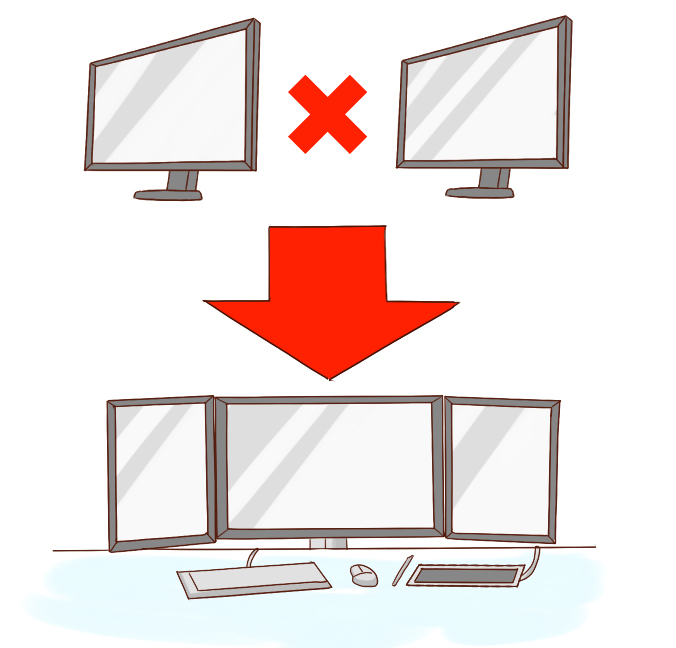
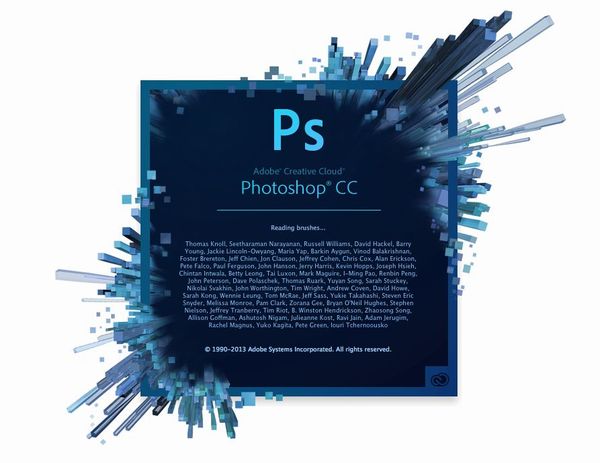





こんにちは!燈乃しえ(とうのしえ)です!絵師ノートはイラスト制作に役立つ情報をお届けします。イラスト制作の基礎知識、上達の方法、顔や背景の描き方など実践的な記事を取り揃えています。また、イラスト制作におすすめのクリエイター向けPCや周辺機器も紹介しています。